手动镜像安装教程(以Windows操作系统为例,详细介绍镜像安装步骤及注意事项)
在进行系统重装、软件部署或者备份恢复等操作时,手动镜像安装是一种常用的方法。本文将以Windows操作系统为例,详细介绍手动镜像安装的步骤及注意事项,帮助读者快速掌握该技能。
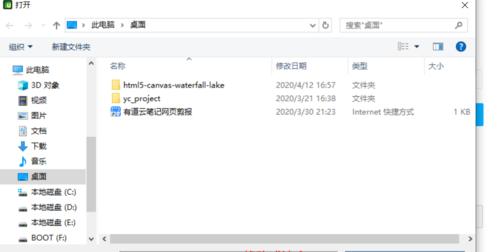
准备镜像文件及必要工具
1.1从官方网站下载合适的系统镜像文件
打开官方网站,选择适合自己的Windows版本,如Windows10专业版或家庭版,并下载对应的ISO文件。
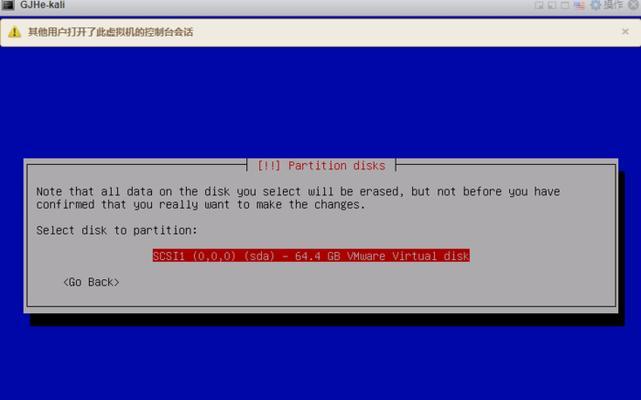
1.2获取可启动的U盘或光盘
确保你有一个空白U盘或可供烧录的可写入光盘,用于制作可启动的安装介质。
1.3下载和安装镜像烧录工具
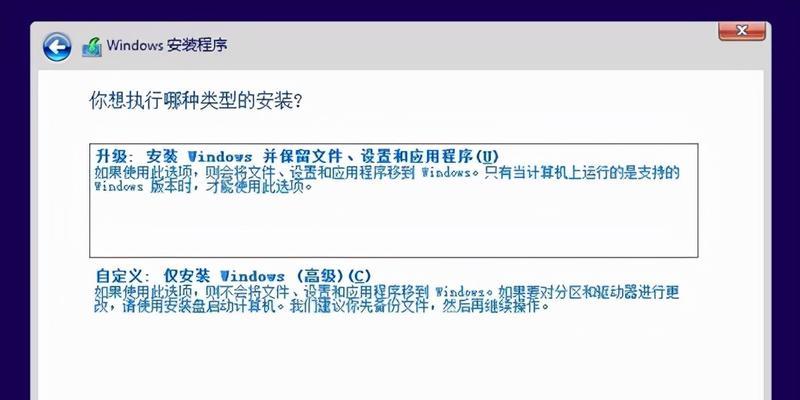
在官方网站或第三方软件下载站点上找到一个可信赖的镜像烧录工具,并按照说明进行下载和安装。
制作可启动的安装介质
2.1插入U盘或放入光盘
将之前准备好的U盘插入计算机的USB接口,或将可写入光盘放入光驱。
2.2运行镜像烧录工具并选择ISO文件
打开镜像烧录工具,然后选择之前下载的Windows镜像ISO文件。
2.3选择U盘或光盘为目标设备
在镜像烧录工具中选择要烧录的目标设备,即插入的U盘或放入的光盘。
2.4点击“开始”或“烧录”按钮开始制作
确认设置无误后,点击“开始”或“烧录”按钮,等待制作过程完成。
设置计算机启动方式
3.1进入计算机的BIOS界面
重启计算机,并在开机画面上按下指定键(通常是Del、F2或F12)进入BIOS界面。
3.2找到启动选项并设置优先级
在BIOS界面中找到“启动”或“Boot”选项,并调整启动设备的优先级,将U盘或光盘置顶。
启动安装程序并按照提示完成安装
4.1重启计算机并等待安装程序加载
保存BIOS设置后,重启计算机,并等待系统自动加载安装程序。
4.2按照安装程序的提示进行设置
根据安装程序的提示,选择安装语言、时区、键盘布局等设置,并点击“下一步”继续。
4.3选择安装类型和目标磁盘
根据个人需求,选择“自定义”或“快速”安装类型,并选择要安装的目标磁盘。
4.4等待安装过程完成
点击“安装”按钮后,耐心等待系统完成安装过程。期间可能需要输入产品密钥等信息。
安装完成后的配置和注意事项
5.1设置用户名和密码
根据个人喜好设置计算机的用户名和密码,确保账户的安全性。
5.2安装驱动程序和更新补丁
安装操作系统后,及时更新驱动程序和系统补丁,以保证系统的稳定性和安全性。
5.3安装常用软件和配置常用设置
根据个人使用习惯,安装必要的常用软件,并进行个性化的系统设置,以提高工作效率。
结尾:通过以上步骤,我们可以轻松地进行手动镜像安装,帮助我们快速部署操作系统或者进行系统备份与恢复。同时,注意在安装过程中及时备份重要数据,并保持安装环境的稳定,以避免不必要的麻烦。
作者:游客本文地址:https://63n.cn/post/4320.html发布于 2024-08-30
文章转载或复制请以超链接形式并注明出处63科技网
